
【業務効率化】Chromeで「タブをグループ化」して増えすぎたタブを整理整頓する話
今回はGoogle Chromeで使える小技「タブのグループ化」についてご紹介します。自分の備忘録としての記録ですが、業務効率化や知識を深める一歩になれたら幸いです!
タブのグループ化って?
資料の確認や調べ物中にタブをたくさん開きすぎてどこに何の情報が載っていたか分からなくなった...なんて経験をしたことがある方、案外いらっしゃるのではないでしょうか?
そんな時はChromeの機能で備わっている『タブのグループ化』を行いましょう!
グループ化とはその名の通り、複数個あるタブをまとめてラベリングすることができる機能です。ラベリングすることで、どこにどのページ開いてたっけ?とタブを探す時間が減りますし、グループ化したものをまとめて別のウィンドウに移動させる...なんてこともできちゃいます。
やり方
①複数個タブを開く
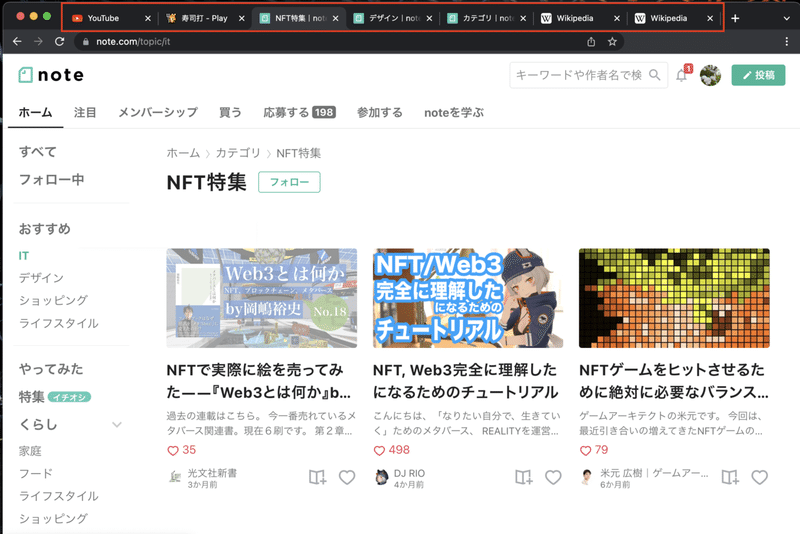
②グループ化したいタブをShiftキーを押しながら複数選択
→その状態で右クリック、『タブを新しいグループに追加』を選択
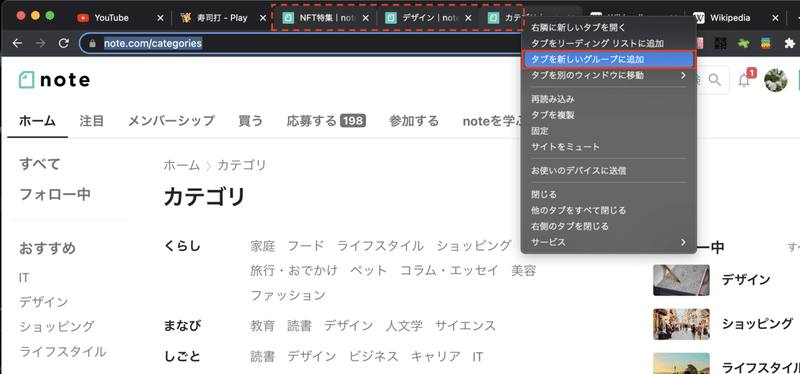
③グループ化用のポップアップが出てくるので、テキストボックスにグループの名前をつける
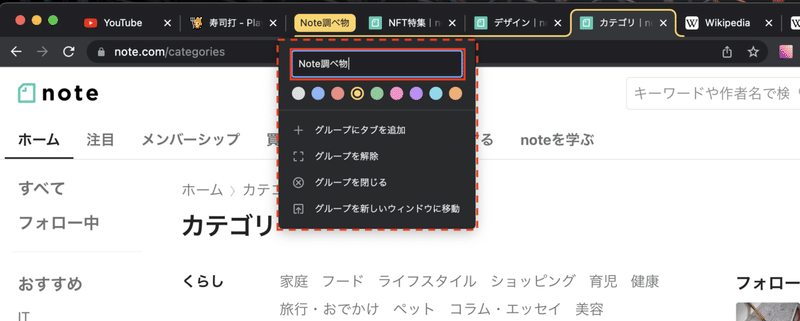
【補足:グループ化のおすすめ機能】
命名の他に備わっている機能としては、
・グループの色を変更する
・まとめたグループで折りたたみ、展開ができる
・グループごとの移動や解除、タブをまとめて削除できる
などがあります!
特に折りたたみ・展開機能は開いているタブをスッキリまとめることができるのでおすすめです!

まとめ
今回はGoogle Chromeで使える小技「タブのグループ化」についてご紹介しました。タブの色を変更できたり、ラベリングすることでどこに何があるのか把握できるので、作業効率UP間違いなしです。✨
日頃Chromeを使用することがあるよ〜という方は、ぜひ活用してみてくださいね!
〈参考資料〉
・Google Workspaceセンター, "Chrome ブラウザでタブをグループ化する、調整する, https://support.google.com/a/users/answer/10392467?hl=ja, (アクセス日:2022年9月25日).
この記事が気に入ったらサポートをしてみませんか?
